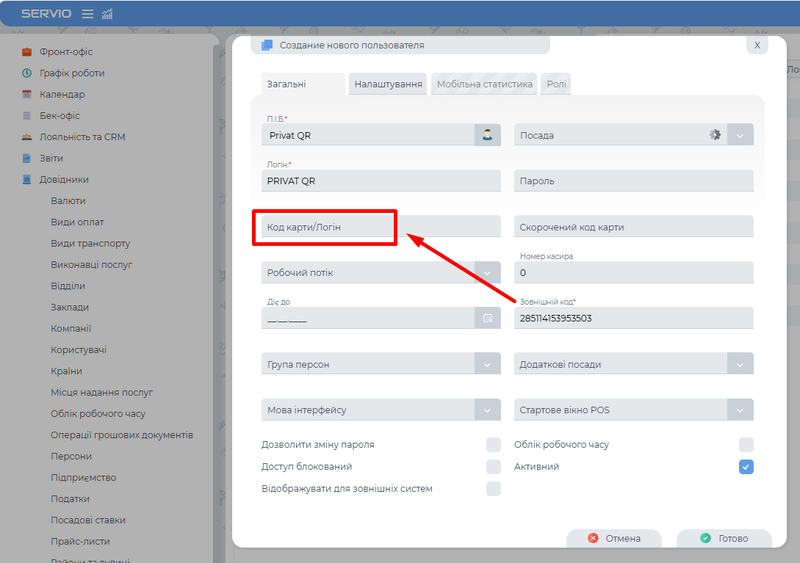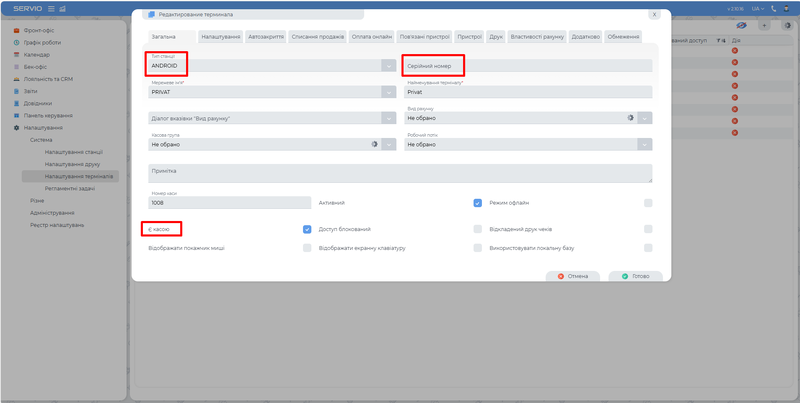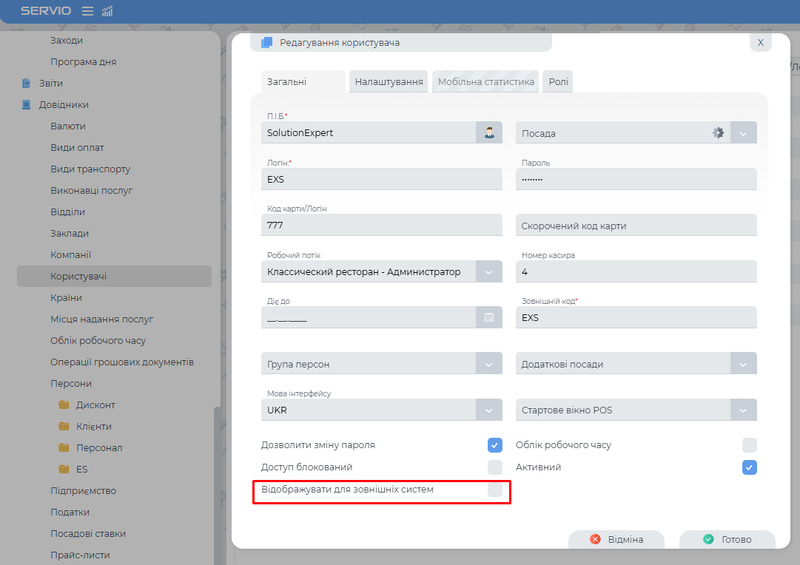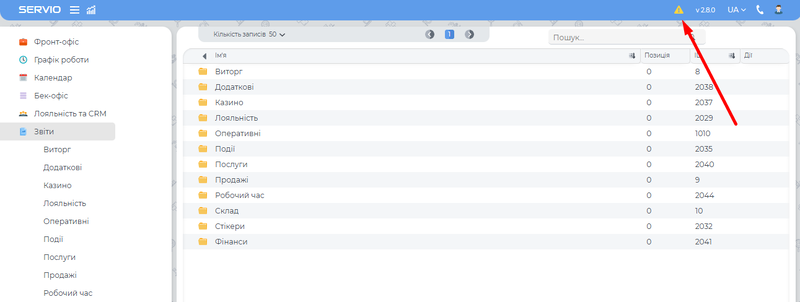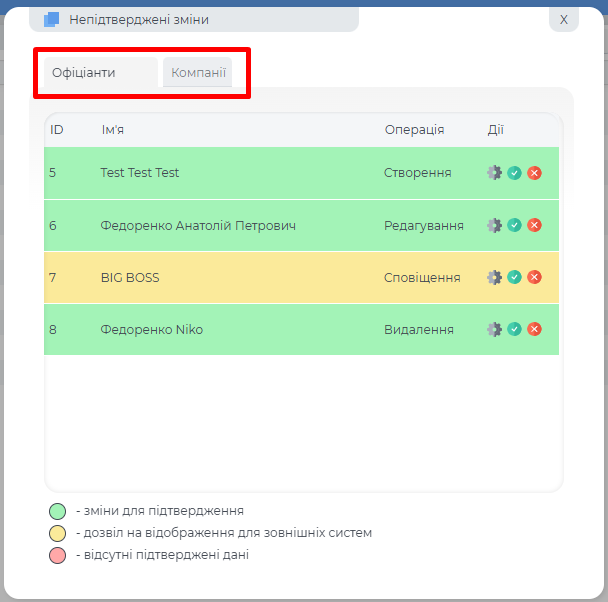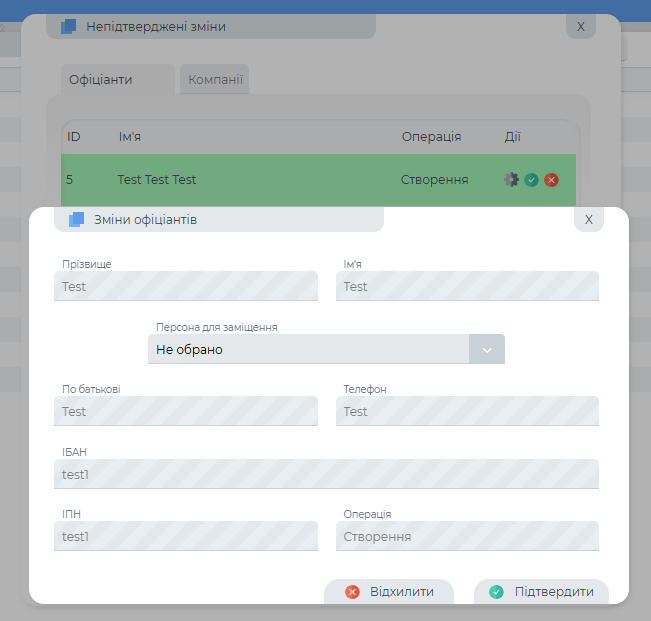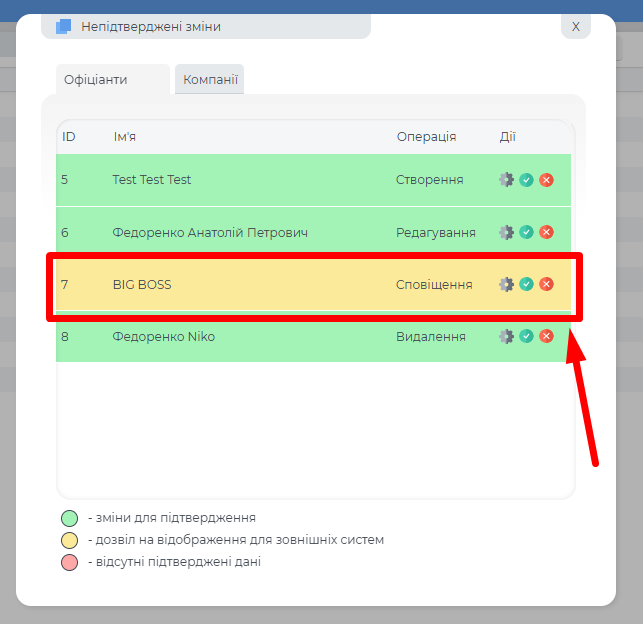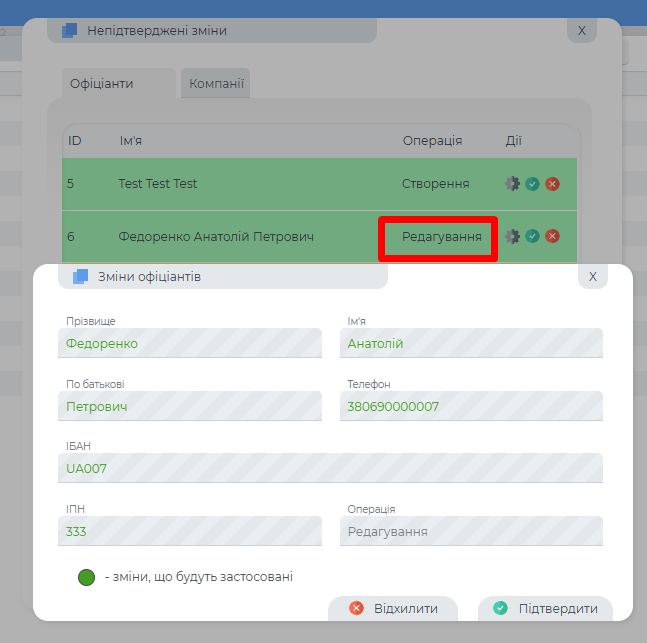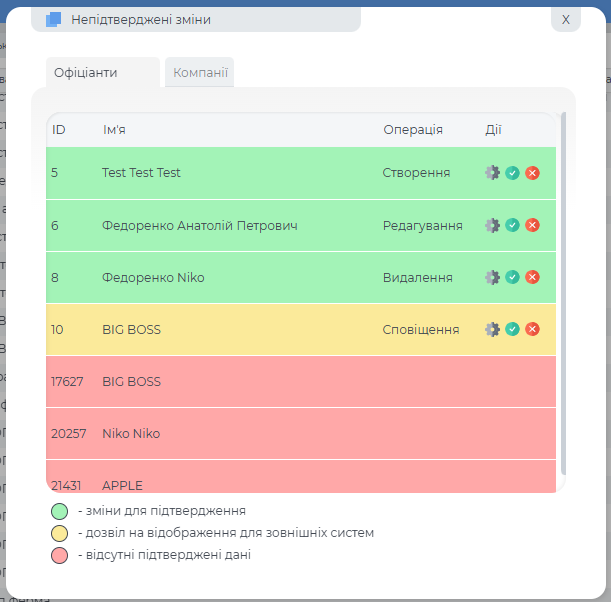PrivatQR: відмінності між версіями
Немає опису редагування |
|||
| Рядок 15: | Рядок 15: | ||
----------------------- | ----------------------- | ||
2. | 2. На касовій станції встановити "Серійний номер" (код надає представник Privat QR або Servio) | ||
Якщо не встановлено станції Android то для встановлення цього параметру потрібно:<br> | |||
:- | :- Встановити тип станції Android та зберегти<br> | ||
:- | :- Вписати серійний номер (TermID) - код надає представник Privat QR або Servio та зберегти<br> | ||
:- | :- Повернути тип станції на той що стояв до цього, та зберегти<br> | ||
[[Файл:Privat Terminal.png|800px|міні|без]] | [[Файл:Privat Terminal.png|800px|міні|без]] | ||
| Рядок 33: | Рядок 34: | ||
Співробітникам для нарахування чайових встановити відмітку "Відображувати для зовнішніх систем" | Співробітникам для нарахування чайових встановити відмітку "Відображувати для зовнішніх систем" | ||
[[Файл:Privat. Відображувати для зовнішніх систем.png|800px|міні|без]] | [[Файл:Privat. Відображувати для зовнішніх систем.png|800px|міні|без]] | ||
== Взаємодія == | == Взаємодія == | ||
Версія за 07:30, 12 лютого 2025
Налаштування
Для налаштування роботи Privat QR
Відкрити: Довідники → Користувачі
1. Необхідно створити Користувача з кодом карти (CardCode) - код карти надає представник Privat QR або Servio
Відкрити: Налаштування → Система → Налаштування терміналів
2. На касовій станції встановити "Серійний номер" (код надає представник Privat QR або Servio)
Якщо не встановлено станції Android то для встановлення цього параметру потрібно:
- - Встановити тип станції Android та зберегти
- - Вписати серійний номер (TermID) - код надає представник Privat QR або Servio та зберегти
- - Повернути тип станції на той що стояв до цього, та зберегти
Важливо: надати необхідні права ролі користувачу Privat для роботи з терміналом та касою.
3. Встановлення відображення співробітників.
Відкрити: Довідники → Користувачі
Співробітникам для нарахування чайових встановити відмітку "Відображувати для зовнішніх систем"
Взаємодія
Privat не змінює дані, лише відправляє запит на зміну. Зміни підтверджує або відхиляє уповноважений в закладі.
- Privat:
- - отримує список по офіціантам лише з ознакою "Відображувати для зовнішніх систем".
- - Отримує список доступних підприємств
- - має змогу відправити запит на:
- Створення
- Видалення
- Редагування
Якщо є запит на зміну певних даних адміністратор чи вповноважена особа отримає сповіщення в Web інтерфейсі
![]() Для відкриття списку змін необхідно зробити клік миші по даній піктограмі.
Для відкриття списку змін необхідно зробити клік миші по даній піктограмі.
В вікні непідтверджених змін є дві вкладки: - Офіціанти - Підприємства
В кожній з них можуть бути відповідні дані.
Кнопки:
Якщо з певних причин Privat не отримав певних даних. Наприклад в налаштуваннях офіціанта не стоїть відмітка "Відображувати для зовнішніх систем" але він присутній в рахунку то Privat може відправити запит на створення нового офіціанта, при цьому адміністратор знаючи, що така особа вже є може просто підставити існуючого офіціанта в вікні перегляду змін. Натиснувши кнопку ![]()
Також Privat може просто відправити сповіщення, що є рахунки в яких приймає участь невідомий йому офіціант й необхідно підтвердити відображення даних для цього офіціанта
Якщо після Проставлення відмітки "Відображувати для зовнішніх систем" банку бракує певних анкетних даних, буде відправлено запит на редагування чи доповнення цих даних. При цьому позиції, що потребують змін та відрізняються від вже існуючих анкетних даних будуть підсвічені зеленим кольором.
![]() - зміни для підтвердження (Запит на зміну певних даних)
- зміни для підтвердження (Запит на зміну певних даних)
![]() - дозвіл на відображення для зовнішніх систем (Запит на відображення)
- дозвіл на відображення для зовнішніх систем (Запит на відображення)
![]() - відсутні підтверджені дані (Офіціант відображується для зовнішніх систем але не підтверджений банком банк має надіслати запит на підтвердження)
- відсутні підтверджені дані (Офіціант відображується для зовнішніх систем але не підтверджений банком банк має надіслати запит на підтвердження)
-
- дозвіл на відображення для зовнішніх систем
- відсутні підтверджені дані